热门标签
热门文章
- 1AQS原理学习笔记
- 2vue-cli3访问出现Invalid Host header_invalid host header vue3
- 3基于Python爬虫北京美食商家数据可视化系统设计与实现(Django框架) 研究背景与意义、国内外研究现状_基于python的美食数据分析与可视化
- 4利用Invoke-Obfuscation工具进行Powershell恶意脚本免杀_cs的powershell免杀
- 5opencv2——直方图5
- 6【ZZULIOJ】郑州轻工业大学oj题解整合_郑轻oj答案
- 7web安全从入门到精通【第三章---1】后端基础PHP—简介及基本函数(上)_web安全 php常见函数
- 8Leetcode 127. 单词接龙 解题思路及C++实现_单词接龙c++思路
- 9计算机网络——Socket实验1_socket编程实验
- 10Microsoft365家庭版1年订阅新功能及版本对比_365一年体验版
当前位置: article > 正文
Mac(M1)下配置Maven的安装与使用_m1芯片安装mvm
作者:花生_TL007 | 2024-02-28 01:57:14
赞
踩
m1芯片安装mvm
一、准备工作&Maven下载
IDEA下载地址(M1芯片):https://www.ithome.com/0/524/113.htm
其他芯片的mac在使用idea时就正常下载
maven下载地址:http://maven.apache.org/download.cgi
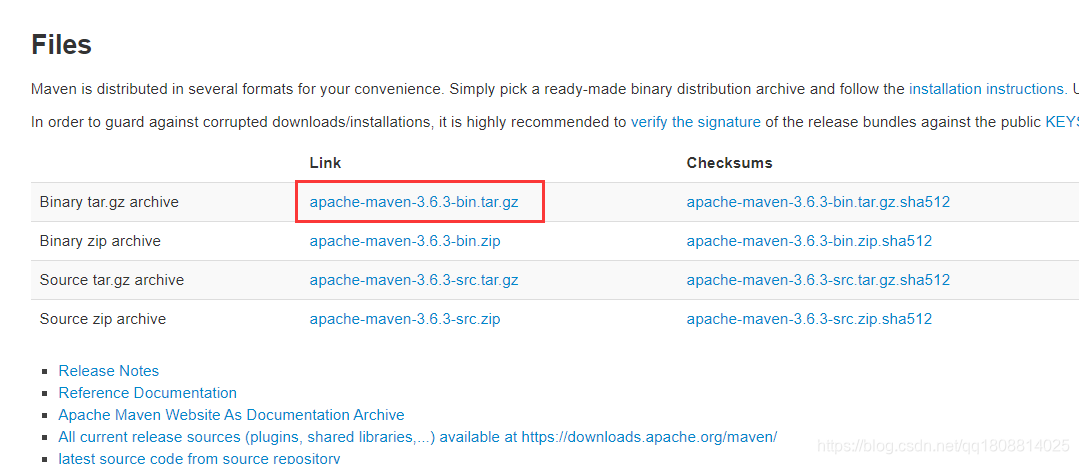
二、Maven安装与配置
(一)安装Maven
下载完以后其实就是一个压缩包,解压即可,解压出来的文件如下图所示,图片里面框出来的就是咱们下载的压缩包,箭头指向的就是解压好的
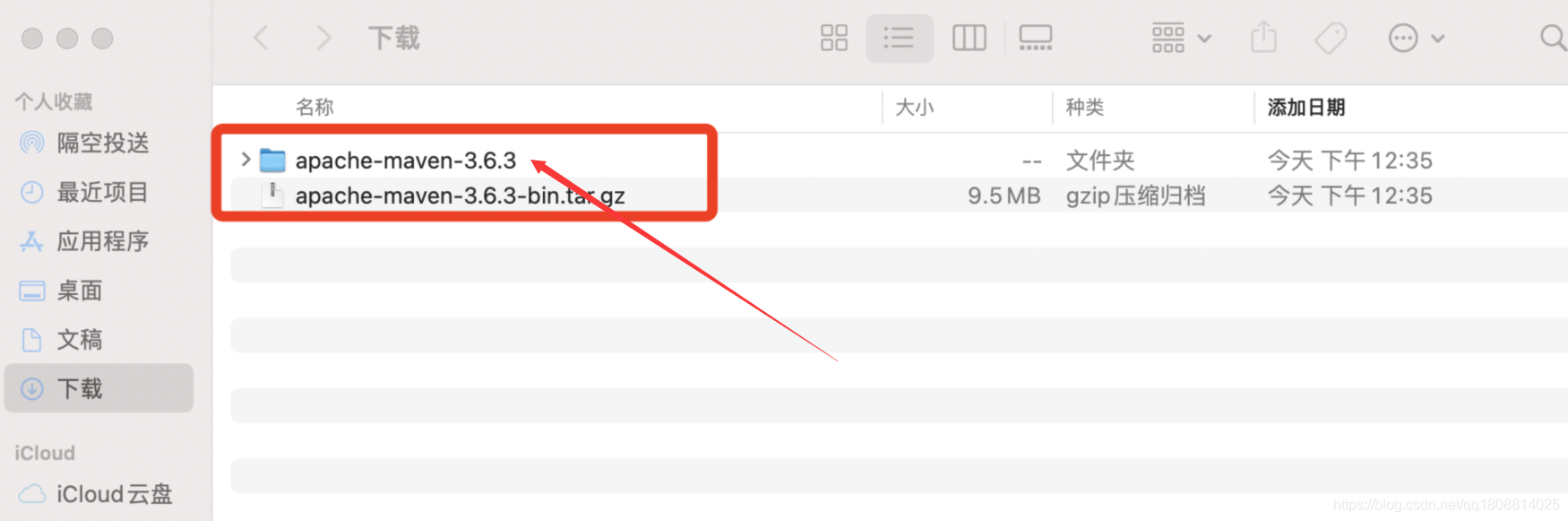
(二)然后把解压出来的文件拷贝到自己的目录下面。
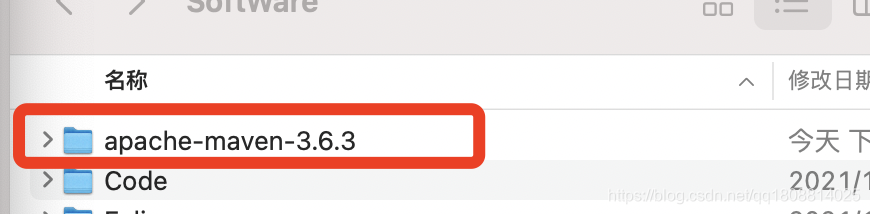
我放到了/usr/local/apache-maven-3.6.3下面
(三)编辑配置文件
打开终端,vim ~/.zshrc,在后面添加路径
export MAVEN_HOME=/usr/local/apache-maven-3.6.3
export PATH=$PATH:$MAVEN_HOME/bin
- 1
- 2
- 1
- 2
注意自己的版本和路径,应用配置之后重启
source ~/.zshrc
- 1
- 1
(四)测试
mvn -v,出现以下表示安装成功
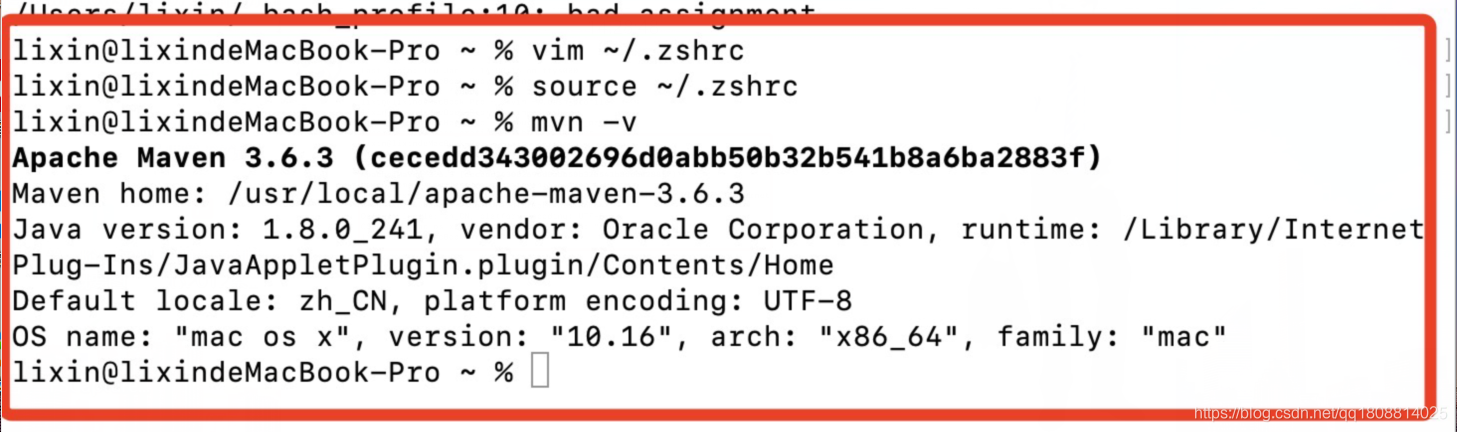
(五)配置阿里云源
打开 /usr/local/apache-maven-3.6.3/conf/settings.xml 配置文件
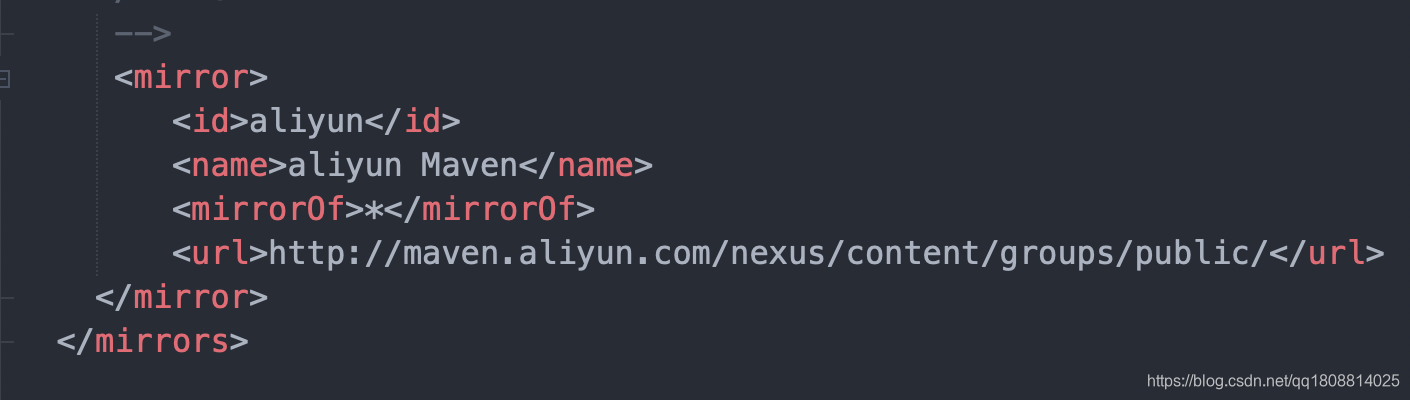
<!-- 阿里云仓库 -->
<mirror>
<id>alimaven</id>
<mirrorOf>central</mirrorOf>
<name>aliyun maven</name>
<url>http://maven.aliyun.com/nexus/content/repositories/central/</url>
</mirror>
- 1
- 2
- 3
- 4
- 5
- 6
- 7
- 1
- 2
- 3
- 4
- 5
- 6
- 7
打开终端,在终端输入mvn help:system,下载一些默认的jar包到本地仓库,然后出现build success
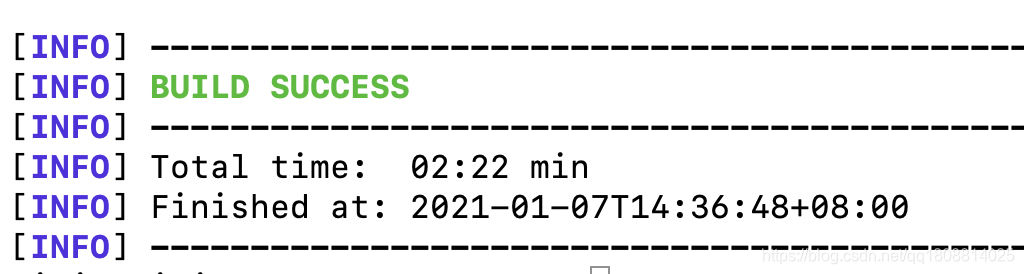
三、idea中配置maven
把idea中maven的相关配置换成自己配置的
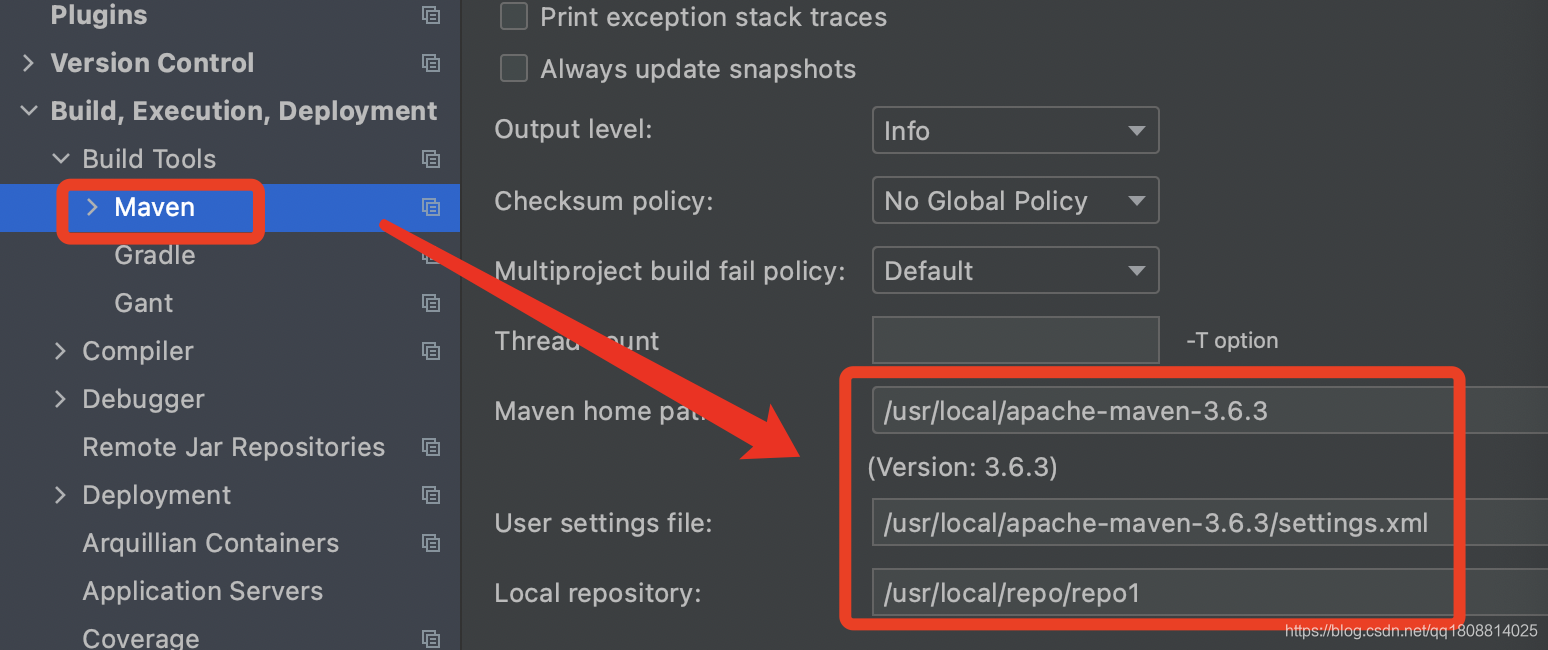
因为仓库我的改了自己的路径,如果改了仓库那么就在这里也要配置好
测试maven项目
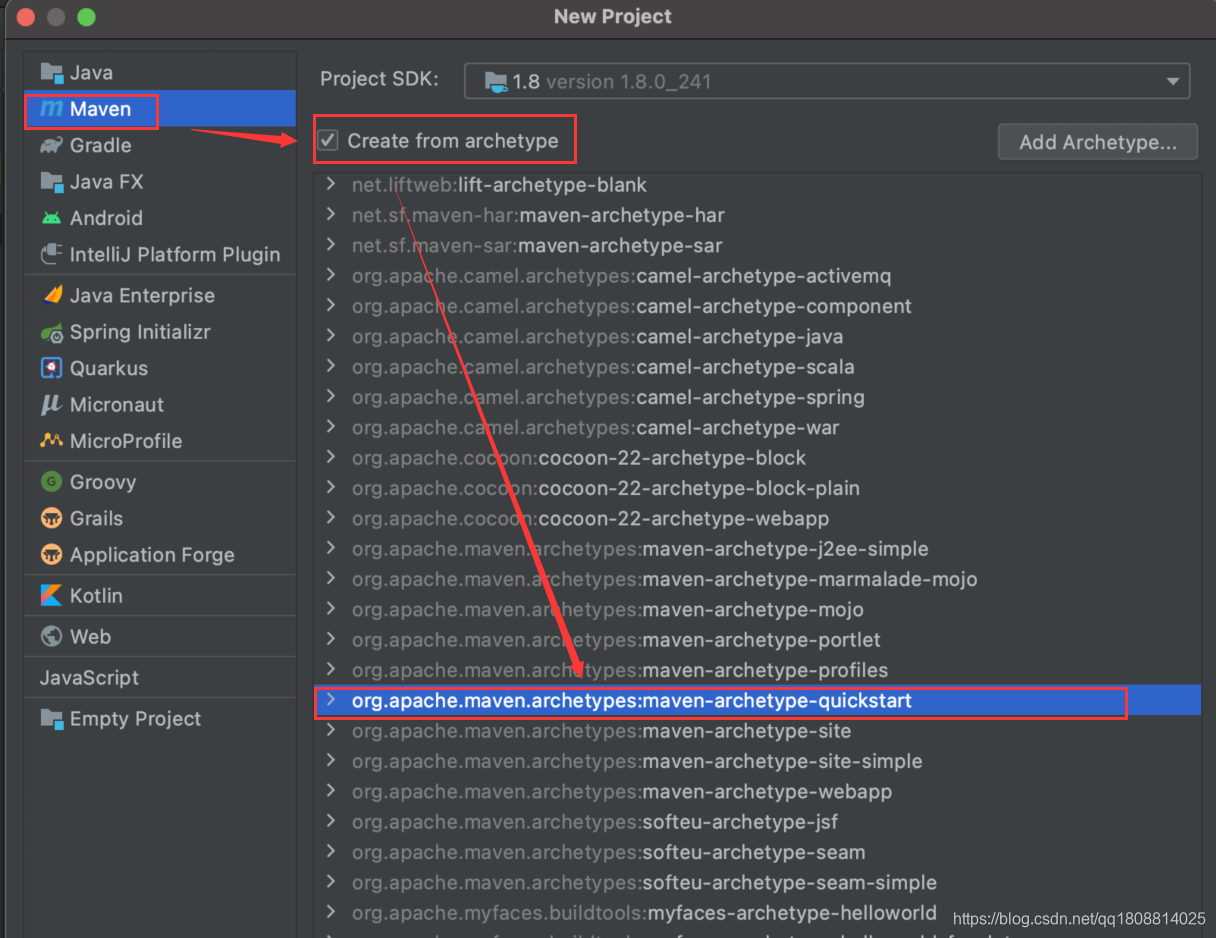
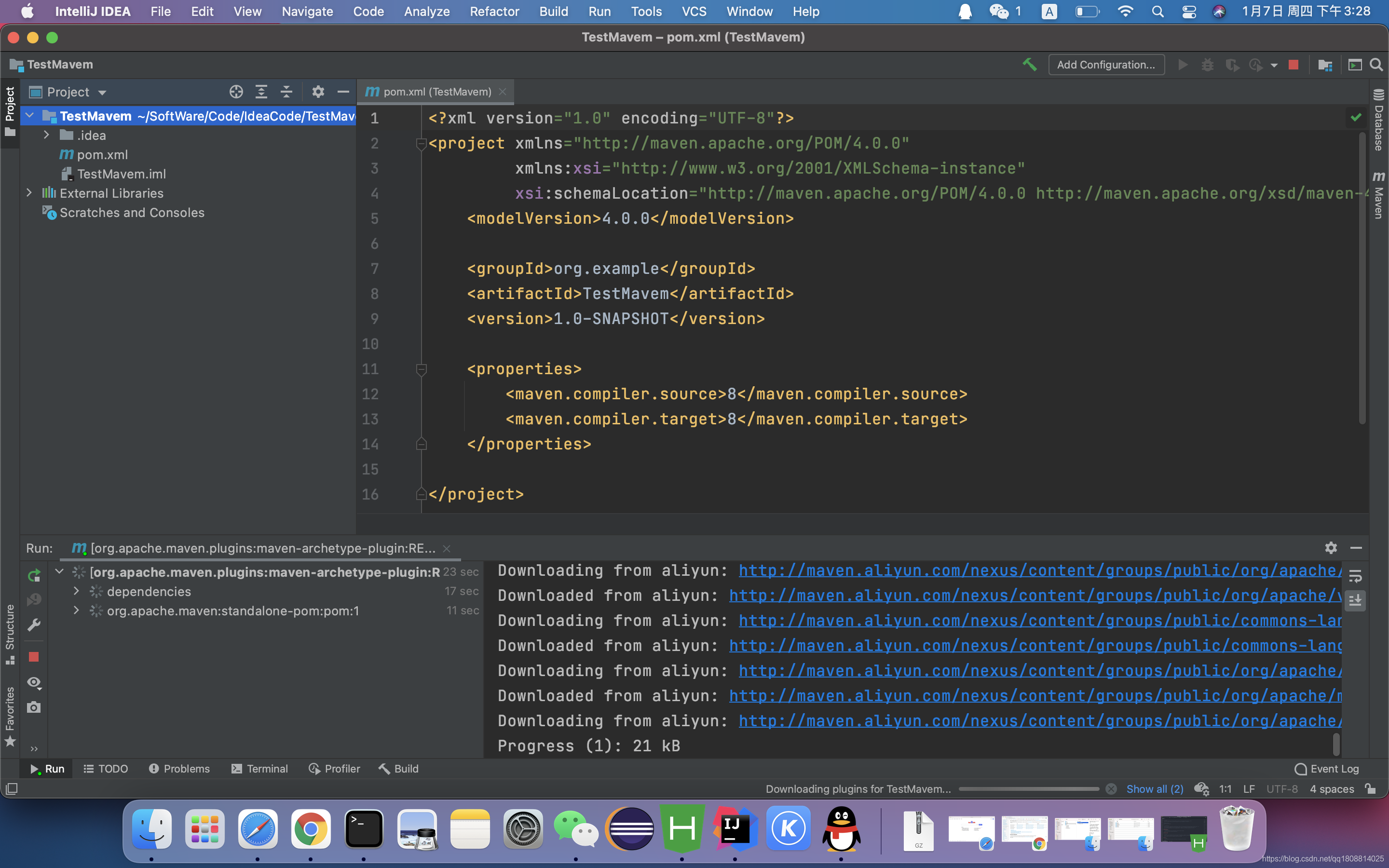
最后返回BUILD SUCCESS就是成功了!
转载:https://blog.csdn.net/qq1808814025/article/details/112306747
声明:本文内容由网友自发贡献,不代表【wpsshop博客】立场,版权归原作者所有,本站不承担相应法律责任。如您发现有侵权的内容,请联系我们。转载请注明出处:https://www.wpsshop.cn/w/花生_TL007/article/detail/157099
推荐阅读
相关标签


